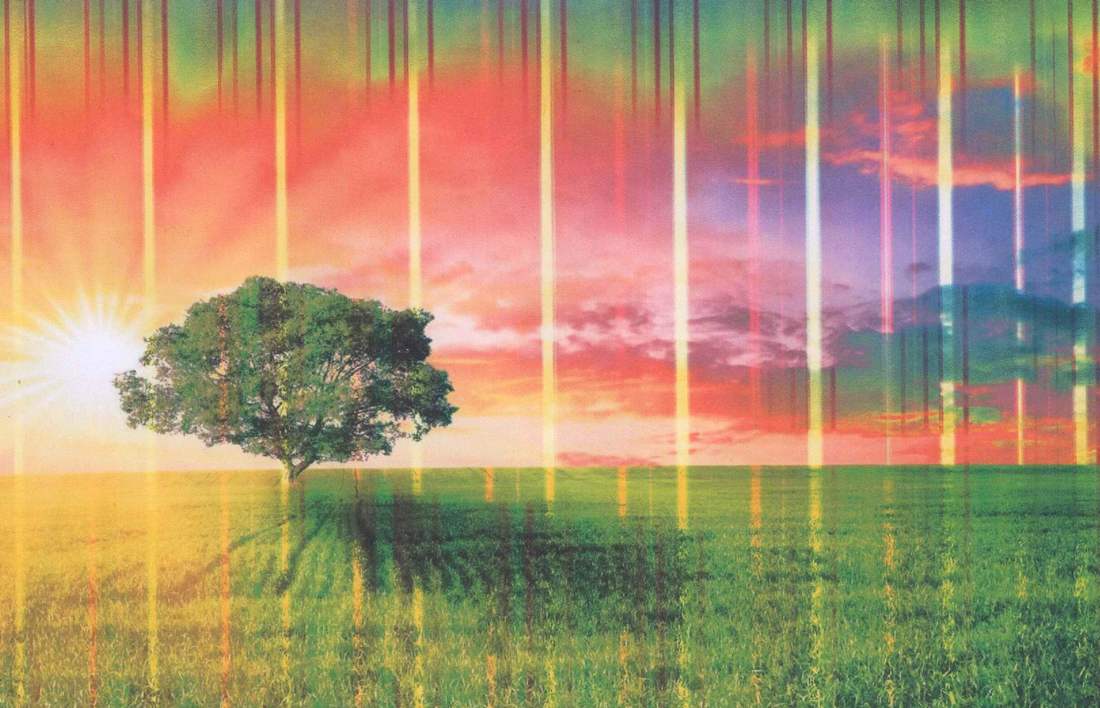Πώς να συνδέσετε έναν εκτυπωτή σε ένα τηλέφωνο μέσω wifi
 Επί του παρόντος, ένας μεγάλος αριθμός εκτυπωτών για εκτύπωση γραφείου και οικιακής χρήσης είναι εξοπλισμένος με τη λειτουργία σύνδεσης και ελέγχου μέσω smartphone. Ωστόσο, πολλοί χρήστες συσκευών εκτύπωσης εξακολουθούν να αντιμετωπίζουν περιοδικά προβλήματα με τη σύνδεση του εκτυπωτή στο τηλέφωνό τους. Σίγουρα θα βρουν αυτό το άρθρο χρήσιμο.
Επί του παρόντος, ένας μεγάλος αριθμός εκτυπωτών για εκτύπωση γραφείου και οικιακής χρήσης είναι εξοπλισμένος με τη λειτουργία σύνδεσης και ελέγχου μέσω smartphone. Ωστόσο, πολλοί χρήστες συσκευών εκτύπωσης εξακολουθούν να αντιμετωπίζουν περιοδικά προβλήματα με τη σύνδεση του εκτυπωτή στο τηλέφωνό τους. Σίγουρα θα βρουν αυτό το άρθρο χρήσιμο.
Το περιεχόμενο του άρθρου
Ποιο τηλέφωνο μπορεί να συνδεθεί στον εκτυπωτή μέσω WiFi;
Τα περισσότερα σύγχρονα smartphone στις πλατφόρμες Android και iOS, καθώς και tablet και iPad, μπορούν να συνδεθούν στον εκτυπωτή χρησιμοποιώντας ειδικό λογισμικό. Δυστυχώς, δεν θα μπορείτε να συνδέσετε ένα παλιό κουμπί Nokia με σύγχρονες συσκευές εκτύπωσης. Επιπλέον, ο ίδιος ο εκτυπωτής πρέπει να είναι εξοπλισμένος με ειδικό προσαρμογέα δικτύου για σύνδεση.
Η λειτουργία της σύνδεσης ενός smartphone σε μια συσκευή εκτύπωσης θα είναι χρήσιμη για όσους προτιμούν να εκτυπώνουν φωτογραφίες που τραβήχτηκαν με κάμερα τηλεφώνου και βιβλία και έγγραφα που έχουν κατεβάσει. Χάρη στην εκτύπωση χωρίς τη «διαμεσολάβηση» ενός υπολογιστή ή φορητού υπολογιστή, μπορείτε να εξοικονομήσετε πολύ χρόνο και δεν θα χρειαστεί να φράξετε τον σκληρό δίσκο της συσκευής με περιττά «σκουπίδια».
Σπουδαίος! Για να «βρίσκουν» η μία την άλλη, πρέπει και οι δύο να είναι συνδεδεμένες στο ίδιο δίκτυο Wi-Fi.
Στην περίπτωση του Android OS, για να συνδέσετε σωστά το τηλέφωνό σας σε έναν εκτυπωτή και να εκτυπώσετε οποιοδήποτε έγγραφο από αυτόν, θα χρειαστείτε:
- Κατεβάστε και εγκαταστήστε ένα πρόγραμμα που ονομάζεται "PrinterShare"
- Εκκινήστε την εφαρμογή και επιλέξτε την κατάλληλη επιλογή εκτύπωσης στο μενού που ανοίγει
- Επιλέξτε έναν διαθέσιμο τύπο σύνδεσης (για παράδειγμα: εκτυπωτής wi-fi)
- Βρείτε το απαιτούμενο έγγραφο στη μνήμη του smartphone και κάντε κλικ στο κουμπί "εκτύπωση".
Για να μην διαταραχθεί η διαδικασία εκτύπωσης, αξίζει να παρέχετε συσκευές με αδιάλειπτη κάλυψη Wi-Fi ώστε να μην διακόπτεται η μεταξύ τους σύνδεση. Όπως δείχνει η πρακτική, οι εκτυπωτές με τη λειτουργία εκτύπωσης Wi-Fi έχουν ένα μικρό αλλά δυσάρεστο μειονέκτημα. Βρίσκεται στο γεγονός ότι εάν ξεχάσετε να αποσυνδέσετε τη συσκευή από την πηγή ασύρματου Διαδικτύου, τότε αδίστακτοι συνάδελφοι μπορούν να "ενωθούν" σε αυτήν και να χρησιμοποιήσουν τη συσκευή για τους δικούς τους σκοπούς. Για να αποτρέψετε τέτοιες περιπτώσεις, είναι προτιμότερο να μην ξεχνάτε ποτέ να απενεργοποιείτε τη συσκευή μετά τη χρήση.
Πώς να συνδέσετε ένα iPhone σε έναν εκτυπωτή μέσω Wi-Fi;
 Οι κατασκευαστές iPhone έχουν κάνει ό,τι είναι δυνατό για να κάνουν τη διαδικασία σύνδεσης των smartphone τους με σύγχρονους εκτυπωτές γραφείου όσο το δυνατόν πιο εύκολη και απλή. Το ζήτημα της εκτύπωσης επιλύεται χρησιμοποιώντας την τεχνολογία AirPrint. Όπως και στην προηγούμενη περίπτωση, για να συνδεθείτε, τόσο το iPhone όσο και ο εκτυπωτής πρέπει να βρίσκονται στην περιοχή κάλυψης του ίδιου ασύρματου δικτύου.
Οι κατασκευαστές iPhone έχουν κάνει ό,τι είναι δυνατό για να κάνουν τη διαδικασία σύνδεσης των smartphone τους με σύγχρονους εκτυπωτές γραφείου όσο το δυνατόν πιο εύκολη και απλή. Το ζήτημα της εκτύπωσης επιλύεται χρησιμοποιώντας την τεχνολογία AirPrint. Όπως και στην προηγούμενη περίπτωση, για να συνδεθείτε, τόσο το iPhone όσο και ο εκτυπωτής πρέπει να βρίσκονται στην περιοχή κάλυψης του ίδιου ασύρματου δικτύου.
Σπουδαίος! Το πρόγραμμα δεν απαιτεί εγκατάσταση προγραμμάτων οδήγησης ή άλλου πρόσθετου λογισμικού, επομένως μπορείτε να ξεκινήσετε την εκτύπωση σχεδόν αμέσως μετά την εκκίνησή του.
Για να συνδέσετε έναν από τους διαθέσιμους εκτυπωτές στο iPhone ή το iPad σας, πρέπει απλώς να μεταβείτε στο AirPrint και, εάν επιλεγεί αυτόματα, το ίδιο το πρόγραμμα θα βρει τη συσκευή που θέλετε.
Πώς να εκτυπώσετε από τηλέφωνο σε εκτυπωτή;
Μόλις δημιουργηθεί η σύνδεση μεταξύ των συσκευών, πρέπει να εκτελέσετε την ακόλουθη σειρά ενεργειών:
- Ανοίξτε το αρχείο ή την ιστοσελίδα που θέλετε να εκτυπώσετε
- Κάντε κλικ στο κουμπί «κοινή χρήση» και στη συνέχεια επιλέξτε τη λειτουργία «εκτύπωση».
- Επιλέξτε την προτεινόμενη συσκευή από τη λίστα
- Καθορίστε πρόσθετες παραμέτρους (τύπος εκτύπωσης, αριθμός αντιγράφων, κ.λπ.)
- Εκτύπωση απαιτούμενων στοιχείων
 Για όσους, για τον ένα ή τον άλλο λόγο, δεν τους αρέσουν οι ασύρματες τεχνολογίες εκτύπωσης, υπάρχουν πιο συντηρητικές μέθοδοι εκτύπωσης από τηλέφωνο. Για παράδειγμα, μπορείτε να χρησιμοποιήσετε ένα καλώδιο USB. Για να εκτυπώσετε πληροφορίες από το τηλέφωνό σας χρησιμοποιώντας καλώδιο USB, το τηλέφωνό σας πρέπει να διαθέτει είσοδο USB Host κατάλληλη για αυτήν τη λειτουργία. Επιπλέον, θα χρειαστεί να αποκτήσετε ειδικό λογισμικό, το οποίο είναι αρκετά δύσκολο να βρείτε και να το κατεβάσετε για την ίδια πλατφόρμα Android.
Για όσους, για τον ένα ή τον άλλο λόγο, δεν τους αρέσουν οι ασύρματες τεχνολογίες εκτύπωσης, υπάρχουν πιο συντηρητικές μέθοδοι εκτύπωσης από τηλέφωνο. Για παράδειγμα, μπορείτε να χρησιμοποιήσετε ένα καλώδιο USB. Για να εκτυπώσετε πληροφορίες από το τηλέφωνό σας χρησιμοποιώντας καλώδιο USB, το τηλέφωνό σας πρέπει να διαθέτει είσοδο USB Host κατάλληλη για αυτήν τη λειτουργία. Επιπλέον, θα χρειαστεί να αποκτήσετε ειδικό λογισμικό, το οποίο είναι αρκετά δύσκολο να βρείτε και να το κατεβάσετε για την ίδια πλατφόρμα Android.
Πάνω απ 'όλα, η τελευταία μέθοδος είναι κατάλληλη για εκτυπωτές της HP, καθώς ο κατασκευαστής τους προέβλεψε τις πιθανές επιθυμίες των πελατών και ανέπτυξε ένα ειδικό βοηθητικό πρόγραμμα που ονομάζεται "ePrint". Η λήψη και η εγκατάσταση του τόσο για Android όσο και για iPhone είναι αρκετά εύκολη και μετά την εκκίνηση, οι συσκευές συγχρονίζονται με επιτυχία μεταξύ τους, επιτρέποντάς σας να ξεκινήσετε την πληκτρολόγηση.
Σπουδαίος! Οι ειδικοί της Canon έχουν αναπτύξει παρόμοιο λογισμικό για τις συσκευές τους. Το πρόγραμμα ονομάζεται «Κιτ σύνδεσης USB».
Ένα άλλο χρήσιμο βοηθητικό πρόγραμμα για την εκτύπωση φωτογραφιών και εγγράφων απευθείας από την οθόνη του smartphone είναι το "Cloud Print". Οι προγραμματιστές προγραμμάτων προσπάθησαν να διασφαλίσουν ότι το λογισμικό τους λειτουργεί με τον μέγιστο αριθμό μοντέλων εκτυπωτών και με τον ελάχιστο αριθμό σφαλμάτων. Το Cloud Print έχει αποδειχθεί ιδιαίτερα καλά με συσκευές από την Kyocera, την Canon και την HP. Οι θετικές πτυχές αυτού του μικρού βοηθητικού προγράμματος περιλαμβάνουν:
- Συμβατό με όλες τις συσκευές Android
- Μεγάλη γκάμα επιλογών για την προσαρμογή των εκτυπωμένων εικόνων
- Ενσωματωμένη δυνατότητα μετατροπής αρχείων
- Ωραία και βολική διεπαφή
Το μόνο που χρειάζεται να κάνει ο χρήστης μετά τη λήψη του προγράμματος στο smartphone του είναι να προσθέσει τις απαραίτητες συσκευές από τη λίστα. Εάν ο εκτυπωτής δεν έχει πρόσβαση στο παγκόσμιο δίκτυο, αλλά υποστηρίζει την εκτύπωση από αποθήκευση στο cloud, μπορείτε να τον συνδέσετε με έναν λογαριασμό στην εφαρμογή.